 适用版本:西软移动产品
适用版本:西软移动产品
3.1 点菜
点菜界面显示从后台管理系统中同步到 app 上的菜谱,菜大类下显示选择菜 大类中所有的菜小类,主界面显示选择菜小类中的所有菜品,具体排版布局根据 西软点菜 App 中的九宫格/八宫格/四宫格处的具体设置进行显示。
菜大类与菜小类右上角显示当前已点未送单菜品的道次。 界面底部显示营业点名称与后台设置的该营业的签名。
菜品右下角按钮显示根据模式进行不同的显示。模式一菜品右下角显示【+】 按钮,模式二菜品右下角显示【点菜】按钮。菜品已估清时,菜品上显示估清的 图标,
菜谱排列模式切换:菜谱模式选择在系统设置界面(图 3.1.1)里,选择对应 的菜谱模式显示不同的界面样式,具体如下:
九宫格:菜类在右侧,菜品呈 3 行 3 列显示,如图 3.1.1
四宫格:菜类在右侧,菜品呈 2 行 2 列显示,如图 3.1.2
八宫格:菜类在上方,菜品呈 2 行 4 列显示,如图 3.1.3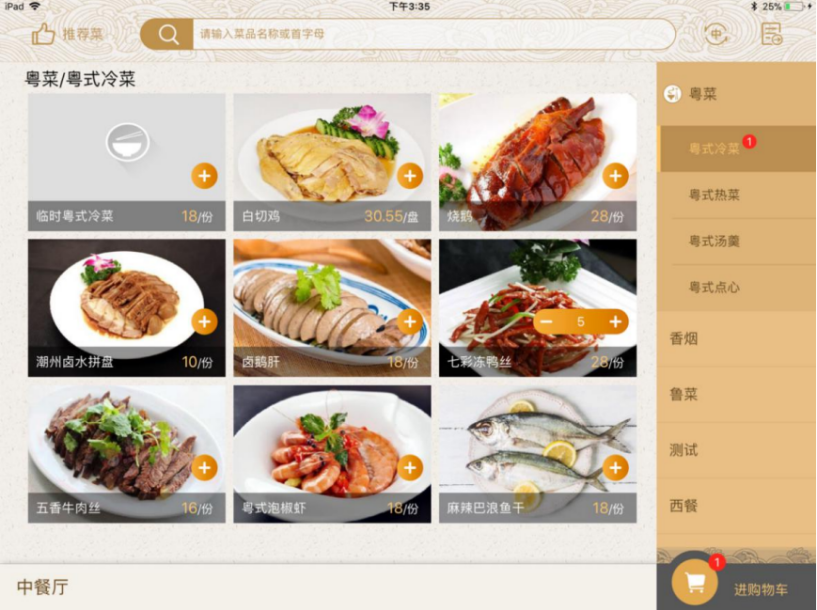
图3.1.1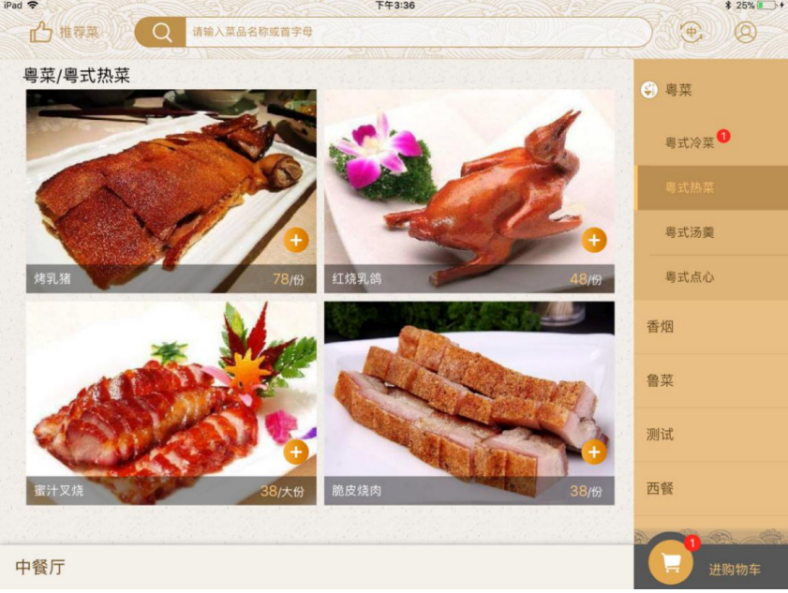
图3.1.2
图3.1.3
菜品搜索:在点菜界面上方的搜索框中输入完整或部分的菜品名称/首字母, 即可成功搜索出当前菜谱中符合搜索值的所有菜品信息。清空输入的搜索值,则 可恢复显示全部菜品。
推荐菜:点击推荐菜图标 ,显示所有设为推荐菜的菜品。再次点击,则 显示第一个菜大类下的第一个菜小类的所有菜品。
购物车:当有已点的菜时,点击购物车图标 ,可跳转至购物车界面查看 已点的菜。
登录/切换模式:当前为离线状态时(即未登录时从登录界面跳转至电子菜 本),右上角显示登录按钮 ,点击按钮,可弹出账号密码校验的弹框,输入 正确的用户名和密码即可成功切换到服务员点菜模式。
当前为非离线模式时,点击 按钮,可跳转至服务员点菜模式的点菜界面, 且界面中显示西软高级菜品中所有已点菜品。
菜类切换:点击不同的菜大类/菜小类标签,可成功切换显示该菜类下的菜 品。菜类切换也可通过滑动页面操作,当一个小类的菜品滑到最底时,菜类自动切换到下一个菜类,滑到最后一个菜类的时候,自动切换为第一个菜类;当一个 小类的菜品滑到最顶部时,菜类自动切换到上一个菜类,滑到第一个菜类是,自 动切换为最后一个菜类。
点菜:模式一与模式二的点菜操作略有不同。
模式一:点击【+】按钮,可成功将该菜添加至购物车,购物车图标上数字 加一。已点该菜后,可在点菜界面更改菜品数量,点击【+】/【-】按钮以快速 更改菜品数量,点击一次【+】/【-】,该菜品数量即可加/减 1 份。
模式二:点击【点菜】按钮,可成功将该菜添加至购物车,购物车图标上数 字加一,按钮将变为【已点菜】。再次点击【已点菜】按钮,可将该菜从购物车 中删除。
估清剩余显示:如果估清菜有估清剩余数量并且不为 0,显示剩余数量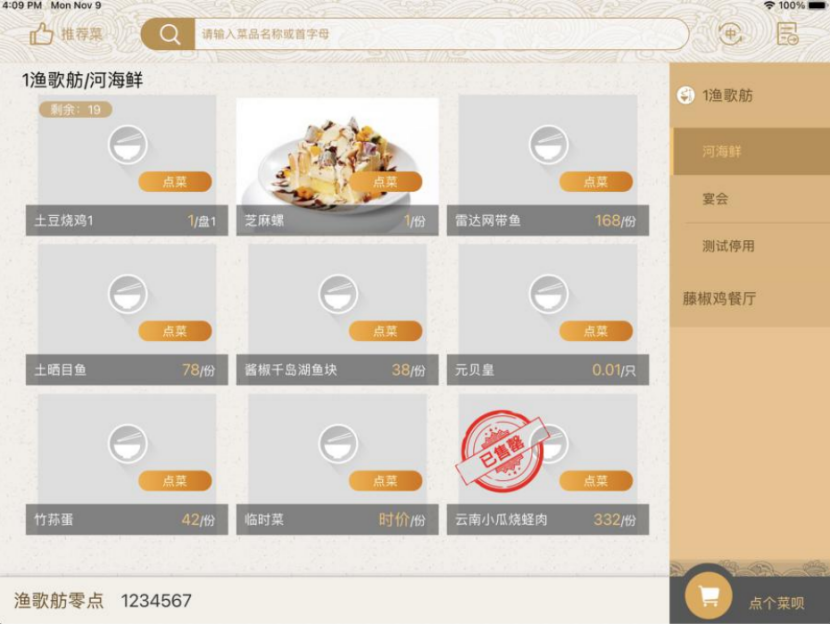
图3.1.4
3.2 大图点菜
大图点菜界面显示菜品名称,配料、做法、烧法,价格,背景显示该菜品的 菜品图片。
中式套餐的大图点菜界面左侧增加显示该套餐的套餐明细列表和选中明细 菜的图片
图3.2.1
西式套餐的大图点菜界面在左侧的套餐明细列表中显示【修改】按钮。
图3.2.2
修改明细:点击西式套餐的修改按钮可弹出西式套餐明细窗口。西式套餐明 细窗口左侧显示每个道次已选中的明细菜,右侧显示左侧选中道次的可选明细菜。
替换菜品:先在左侧点击想要替换掉的菜品,在右侧的道次明细中点击想 要的菜品,即可将左侧的菜替换掉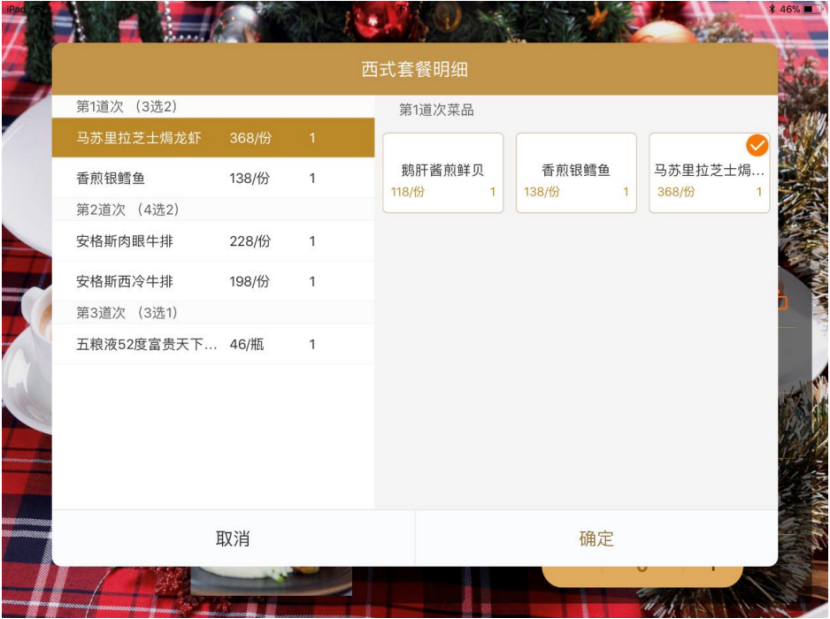
图3.2.3
切换菜品:在当前界面进行左滑/右滑操作时,可快速切换到上一道/下一道 菜品。
数量设置:点击【+】/【-】按钮以快速更改菜品数量,点击一次【+】/【-】, 该菜品数量即可加/减 1 份。 也可点击菜品数量,在弹出的修改数量窗口中设置菜品的数量,点击【确定】 即可设置成功。
添加烧法:在该菜品已点的情况下,点击【添加烧法】按钮,可弹出添加烧 法窗口。在窗口中点选烧法(点选的烧法可在添加烧法窗口底部显示)。点击【确 定】即可成功为选中菜品添加烧法,添加后的烧法在大图点菜界面的烧法处显示。 一菜多价:当该菜品有多个价格时,右下角可显示所有可选价格,点选需选 价格即可。
估清剩余显示:如果估清菜有估清剩余数量并且不为 0,显示剩余数量。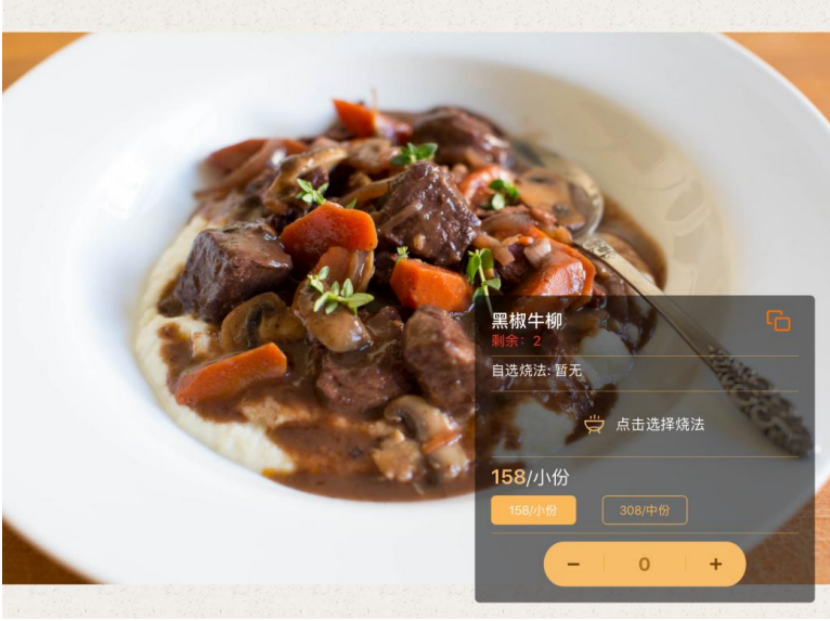
图3.2.4
3.3 购物车
购物车界面中显示当前在电子菜本中已点的菜品与菜品道数和菜总价,菜品 按菜类进行分类显示,如图 3.3-1 所示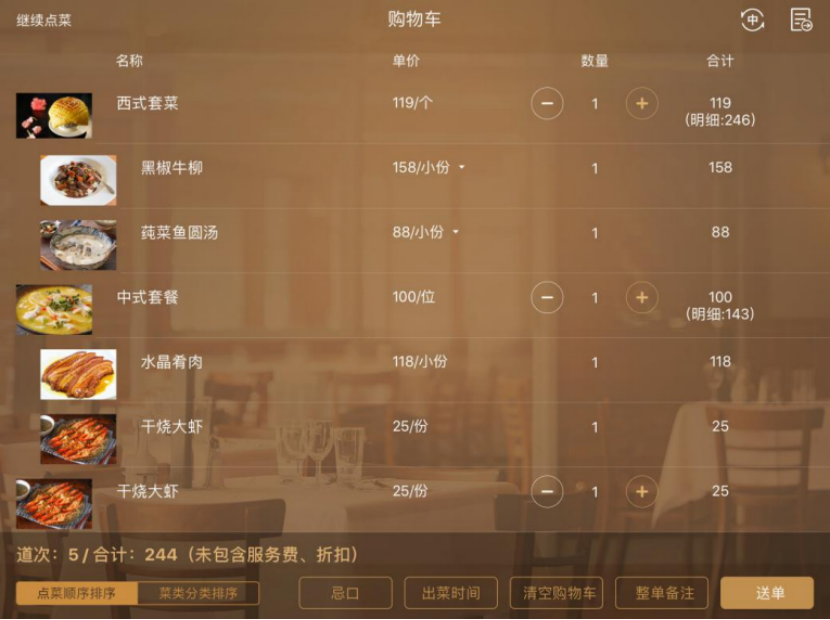
图3.3.1
侧滑菜品:侧滑单点菜品或套餐,显示烧法/删除按钮;侧滑中式套餐下的明细菜,显示烧法按钮;侧滑西式套餐下的明细菜,显示删除/修改明细/烧法按 钮。
烧法:点击【烧法】按钮,弹出选择烧法窗口,窗口中显示烧法类别以及选 中烧法类别下的所有烧法。在窗口中点选烧法,点击【确定】即可成功为选中菜 品添加烧法。点选的烧法可在选择烧法窗口底部显示。
若该菜品无关联烧法时,选择烧法窗口中显示所有烧法类别。
若该菜品有关联烧法,选择烧法窗口中默认显示该菜品关联的烧法类别,右 侧显示全部烧法,点击全部烧法则可显示所有烧法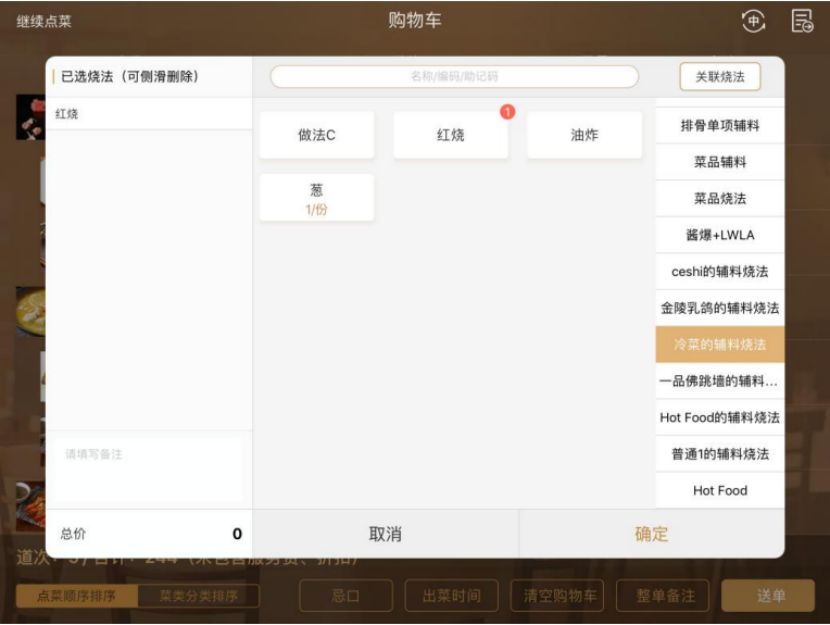
图3.3.2
修改明细:点击替换按钮可弹出西式套餐明细窗口。西式套餐明细窗口中显 示选中明细菜所在道次的可选明细菜。
在西式套餐明细窗口点击想要的菜品,点击【确定】,即可成功修改该套餐 明细菜。点击【取消】,则直接关闭西式套餐明细窗口并不修改套餐明细菜。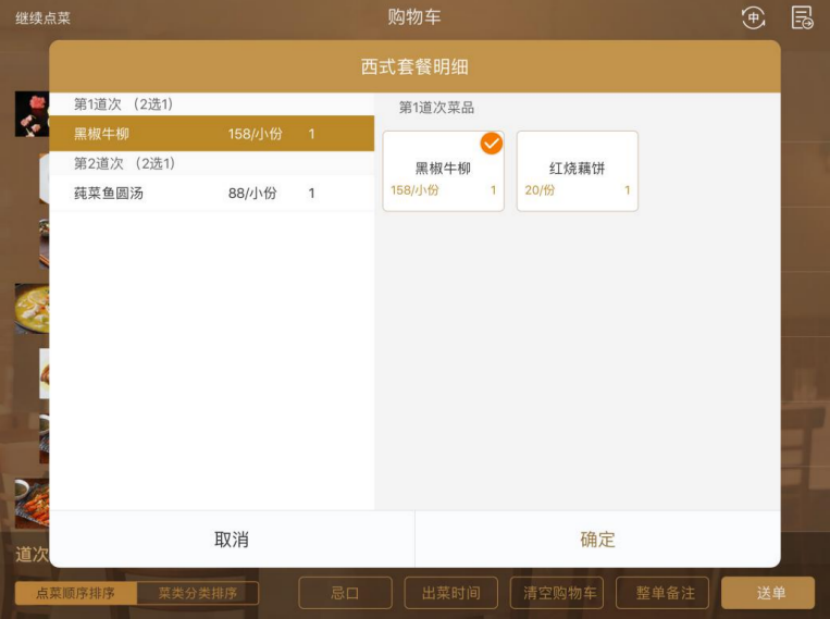
图3.3.2
菜品数量设置:点击一条菜品中的【+】/【-】按钮以快速更改菜品数量, 点击一次【+】/【-】,该菜品数量即可加/减 1 份。也可通过点击数量弹出的数 字键盘进行数量设置。
套餐下的明细菜不显示【+】/【-】按钮。
排序:默认按照【点菜顺序排序】,点击【菜类分类排序】,菜品按照菜类 排序。
忌口:点击【忌口】按钮,弹出选择移动后台设置的忌口的烧法/辅料,操 作方法同选择烧法的步骤。
出菜时间:点击【出菜时间】,可以选择出菜模式:即起/叫起,选择出菜 模式后送单,该桌台的模式为即起/叫起。
清空购物车:点击【清空购物车】按钮,弹出“是否清空所有菜品并回到点 菜界面”的提示框,点击【确定】则清除当前所点菜品并返回该 App 的点菜界 面。
整单备注按钮:点击【整单备注】,弹出添加烧法窗口,在窗口中的操作同 添加烧法操作,设置烧法后,点击【确定】即可成功为当前购物车中所有菜品批 量添加烧法备注。
送单:点击【送单】按钮,首先进行送单账号密码验证,若需要验证,弹出账号密码输入窗口,再选择送单方式;若无需验证,直接弹出送单方式选择菜单, 菜单中显示直接送单/菜品排序后送单/取消。
1.送单验证:
由台位进入的点菜界面:若设置界面送单菜品确认=关,送单时无需账号 密码验证,直接弹出送单方式选择菜单。若送单菜品确认=开,送单时需账号密码 验证,会弹出账号密码输入窗口,且当 token 超时,也会弹出账号密码输入窗口。
由功能清单直接切换到的点菜界面:不论送单菜品确认设置为关还是开, 均需要账号密码验证,均会弹出账号密码输入窗口。
2.送单方式选择窗口:送单验证后,跳出送单方式选择菜单,菜单中显示 直接送单/菜品排序后送单/取消。
直接送单:点击【直接送单】后弹出选择桌位窗口,显示所有状态为空 闲和占用的台位。
选中其中一个占用台位点击【确认】后,成功将购物车中菜品送单到选中台位。
选中其中一个空闲台位点击【确认】后,将先弹出人数输入框,在输入框中 输入人数,点击确定后,即可成功将购物车中菜品送单到选中台位。
排序后送单:点击【排序后送单】后可弹出排序窗口,在窗口中拖动“=” 符号进行手动排序,或点击【出】/【点】按钮使菜品按出单顺序/点菜顺序排序。 排序完成后,点击【确定】即可将菜品弹出选择桌位窗口,显示所有状态为空闲 和占用的台位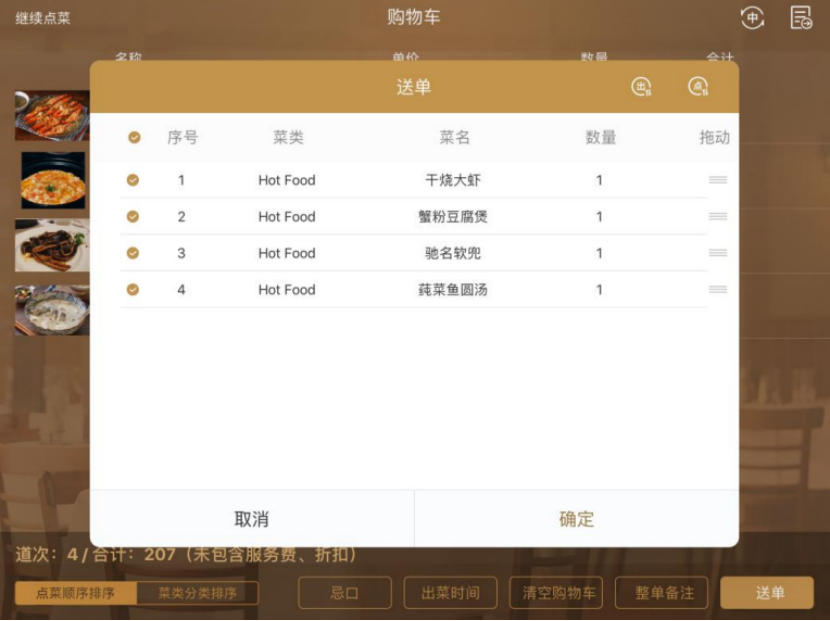
图3.3.3
继续点菜:点击【继续点菜】按钮,可返回到电子菜本的点菜界面。
登录/切换模式:当前为离线状态时(即未登录时从登录界面跳转至电子菜 本),右上角显示登录按钮 ,点击按钮,可弹出账号密码校验的弹框,输入 正确的用户名和密码即可成功切换到服务员点菜模式。
当前为非离线模式时,点击 按钮,可跳转至服务员点菜模式的点菜界面, 且界面中显示电子菜本中所有已点菜品。
如对此有疑问,请发送邮件给我们
 地址:杭州市文一西路1218号恒生科技园28号楼
地址:杭州市文一西路1218号恒生科技园28号楼  0571-88231188
0571-88231188 
